理光打印机扫描下载步骤
- 格式:docx
- 大小:254.05 KB
- 文档页数:2

打印机扫描设置方法一、理光打印机扫描设置第一步:设置电脑1、网络网络和共享中心更改高级共享设置家庭或工作/公用关闭密码保护共享完成2、电脑的某个盘中新建文件夹并命名右键属性中的共享添加Ever y oneEveryone 权限级别改为“读取/写入”共享系统提示“您的文件夹已共享”(此时会提示电脑型号及共享的文件夹名称,设置打印机的扫描时用)完成第二步:设置打印机打印机主界面的“通讯簿管理”新编入更改名称(命名与电脑中设置的共享文件夹名称相同,方便查找,建议用个人名字首字母)文件夹中浏览网络找到设置扫描的电脑型号输入用户名(如果没改就是a dministra tor)及密码(打开电脑时的密码,没有就不填)确定测试网络若提示“与PC连接成功”则说明连接成功完成第三步:扫描1、扫描设置选彩色、黑白2、原稿进纸类型选单面原稿、双面原稿3、发送文件类型/名称选tiff格式、Pdf 格式(Pdf/A表示压缩文件)4、选择“文件夹”(扫描文件发送处,也就是自己电脑上设置的共享文件夹)按开始键完成(若是没有装订在一起的多张文件,可放在打印机上盖自动扫描;若是装订的书本则需打开打印机上盖,一张一张手动翻页扫描)二、惠普打印机扫描设置1、放入扫描文件2、电脑打开HP M1530 Scan(装HP打印机驱动时,自动有此软件)3、选择格式、大小、输出类型、文件类型扫描保存完成理光打印机端口重设方法开始所有程序设备和打印机找到打钩的理光打印机选中打印机,鼠标右键打印机属性端口添加端口选择Stan dardTCP/IP Port 新端口下一步输入IP地址:192.168.0.200 完成应用确定。


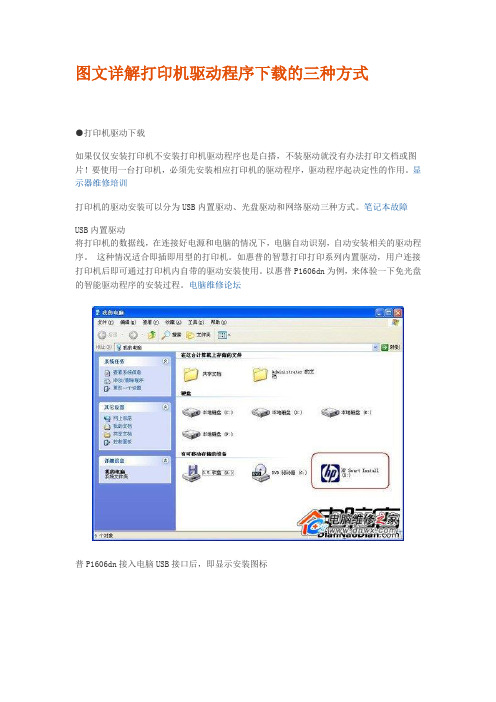
图文详解打印机驱动程序下载的三种方式●打印机驱动下载如果仅仅安装打印机不安装打印机驱动程序也是白搭,不装驱动就没有办法打印文档或图片!要使用一台打印机,必须先安装相应打印机的驱动程序,驱动程序起决定性的作用。
显示器维修培训打印机的驱动安装可以分为USB内置驱动、光盘驱动和网络驱动三种方式。
笔记本故障USB内置驱动将打印机的数据线,在连接好电源和电脑的情况下,电脑自动识别,自动安装相关的驱动程序。
这种情况适合即插即用型的打印机。
如惠普的智慧打印打印系列内置驱动,用户连接打印机后即可通过打印机内自带的驱动安装使用。
以惠普P1606dn为例,来体验一下免光盘的智能驱动程序的安装过程。
电脑维修论坛普P1606dn接入电脑USB接口后,即显示安装图标第一步:双击安装程序后,可直接进入安装协议许可界面第二步:准备安装打印机阶段第三步:准备安装打印机阶段第四步:安装完成打印安装完成弹出的惠普指南帮助导航界面这种内置驱动避免了重装电脑操作系统后,一时找不到驱动程序光盘而无法安装打印机的尴尬,打破了延续多年的以光盘或网络来安装打印驱动的传统操作方式所带来的不便。
光盘驱动一般打印产品光盘驱动中会带有该产品的网络打印驱动和USB连接打印驱动,正确连接打印机后,需将厂家提供的光盘,插入到电脑的光驱中,通过系统提示逐步进行下一步指令,安装好打印机的驱动。
注:一般完成后,需要将电脑重启。
网络打印(真正免驱动打印)惠普ePrint云打印方案惠普的云打印,用户通过发送邮件进行打印无需安装打印驱动;无线网络打印,用户通过手机平板电脑等无线移动终端设备通过安装打印应用程序使用无线网连接打印产品进行打印。

理光mp2014扫描至文件夹的设置方法Setting up your Ricoh MP2014 to scan to a folder is a convenient and efficient way to organize and store your scanned documents. First, you will need to access the device's web interface by entering its IP address in your web browser. Make sure you are connected to the same network as the printer to access the settings.首先,你需要通过在网络浏览器中输入设备的IP地址来访问设备的网络界面。
确保你与打印机连接到同一网络上才能访问设置。
Once you are logged into the web interface, navigate to the Address Book tab to add a new destination folder for scanning. Enter the relevant information such as the folder name, network path, and authentication details if required. This step is crucial as it determines where your scanned documents will be saved.一旦你登录到网络界面,就导航到地址簿选项卡以添加新的扫描目的地文件夹。
输入相关信息,例如文件夹名称、网络路径和如果需要的话认证详情。
这一步骤至关重要,因为它决定了你的扫描文档将保存在哪里。
Ensure that the folder you have selected on the Address Book tab has the necessary permissions set up to allow the Ricoh MP2014 to access and save scanned files to it. Incorrect permissions can result in scanning errors or failed file transfers, so double-check this step before proceeding.确保你在地址簿选项卡上选择的文件夹已经设置了必要的权限,以允许理光MP2014访问并将扫描文件保存到其中。
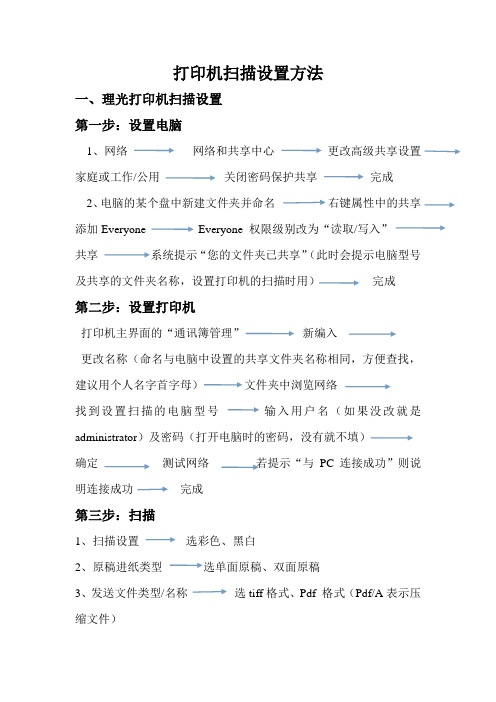
打印机扫描设置方法
一、理光打印机扫描设置
第一步:设置电脑
1、网络网络和共享中心更改高级共享设置家庭或工作/公用关闭密码保护共享完成
2、电脑的某个盘中新建文件夹并命名右键属性中的共享添加Everyone Everyone 权限级别改为“读取/写入”
共享系统提示“您的文件夹已共享”(此时会提示电脑型号及共享的文件夹名称,设置打印机的扫描时用)完成
第二步:设置打印机
打印机主界面的“通讯簿管理”新编入
更改名称(命名与电脑中设置的共享文件夹名称相同,方便查找,建议用个人名字首字母)文件夹中浏览网络
找到设置扫描的电脑型号输入用户名(如果没改就是administrator)及密码(打开电脑时的密码,没有就不填)
确定测试网络若提示“与PC连接成功”则说明连接成功完成
第三步:扫描
1、扫描设置选彩色、黑白
2、原稿进纸类型选单面原稿、双面原稿
3、发送文件类型/名称选tiff格式、Pdf 格式(Pdf/A表示压缩文件)
4、选择“文件夹”(扫描文件发送处,也就是自己电脑上设置的共享文件夹)按开始键完成
(若是没有装订在一起的多张文件,可放在打印机上盖自动扫描;若是装订的书本则需打开打印机上盖,一张一张手动翻页扫描)
二、惠普打印机扫描设置
1、放入扫描文件
2、电脑打开HP M1530 Scan(装HP打印机驱动时,自动有此软件)
3、选择格式、大小、输出类型、文件类型扫描保存完成
理光打印机端口重设方法
开始所有程序设备和打印机找到打钩的理光打印机选中打印机,鼠标右键打印机属性端口添加端口选择Standard TCP/IP Port 新端口下一步
输入IP地址:192.168.0.200 完成应用确定。
理光打印机驱动安装随着科技的不断发展,打印机已经成为我们生活和工作中不可或缺的设备。
当我们购买一台理光打印机后,我们需要安装适当的驱动程序才能正常使用打印机的所有功能。
在本文中,我们将介绍如何安装理光打印机的驱动程序,并提供一些有用的技巧和注意事项。
第一步:准备工作在安装理光打印机的驱动程序之前,我们需要做一些准备工作。
首先,确保你已经连接好打印机和电脑之间的USB线缆,确保打印机和电脑正常工作。
其次,确保你拥有一个可用的互联网连接,以便下载驱动程序。
最后,确定打印机型号和操作系统的兼容性,确保你下载的是正确的驱动程序。
第二步:下载驱动程序现在,我们可以开始下载理光打印机的驱动程序了。
你可以在理光官方网站上找到最新的驱动程序。
请确保你选择了与你的打印机型号和操作系统完全兼容的驱动程序。
通常,网站会提供一个下载链接,点击链接后,驱动程序将开始下载到你的电脑上。
第三步:安装驱动程序一旦驱动程序下载完成,你可以开始安装它了。
找到驱动程序的下载位置,双击打开安装程序。
根据提示,选择适当的选项和设置。
在安装过程中,你可能需要同意软件许可协议。
读取并理解许可协议后,选择同意并继续安装。
在安装过程中,系统可能会要求你断开或重新连接打印机。
按照系统提示,执行相应的操作。
完成驱动程序的安装后,你可以重新启动电脑,确保安装生效。
第四步:测试打印一旦安装完成并重新启动电脑,你可以进行一次测试打印,以确保打印机和驱动程序的安装正确无误。
打开一个文档或图片,并按下Ctrl+P键来打开打印对话框。
在打印对话框中,选择你的理光打印机作为打印机选项,并进行一些基本的打印设置,比如纸张大小和打印质量等。
点击“打印”按钮,系统会将你的打印任务发送给理光打印机,并开始打印。
如果打印结果正常,那么恭喜你,你已经成功安装了理光打印机的驱动程序!如果打印结果有任何问题,比如颜色不正确或者打印速度很慢,你可以尝试重新安装驱动程序或者在理光官方网站上寻求帮助和支持。
理光彩机扫描至电脑设置教程1.先在电脑上任一分区上新建一个文件夹,将文件夹以字母或数字命名,不能用中文命名。
然后右键单击此文件夹,点“共享和安全”将“在网络上共享这个文件夹”和“允许网络用户更改我的文件”前面打钩。
点“确定”。
2.在桌面上右键单击“网上邻居”,打开“属性”。
右键单击“本地连接”,打开“状态”。
单击“支持”选项卡,记住电脑的IP 地址。
3用户设置键点“系统设置”。
点最后一个选项卡“管理员工具”。
点第一排第一个“通讯簿管理”。
点“新编入”。
点“更改”输入名字,可任意命名。
输入名字后,按“确定”返回。
点“文件夹”选项卡。
点“更改”输入要保存文件的电脑的IP地址。
输入电脑IP后,点“确定”返回。
返回到刚才的窗口,点“浏览网络”。
提示输入用户名和密码,点“登录”继续。
在弹出窗口中输入用户名“admin”,点“确定”。
(如有其他用户名,请输入其他用户名)在再次弹出窗口中,不要输入密码,直接点“确定”。
(如果你的电脑开机需要密码,则输入开机密码)登录后可看到电脑的共享文件夹,点击需要保存文件的文件夹。
然后点“确定”返回。
再点“确定”返回。
现在可以看到已设置好的用户名,一直点“退出”返回复印机主界面。
在面板上按“扫描”功能键,切换到扫描功能。
扫描功能键点“文件夹”选项卡。
选择“用户名”,同时还可进行“扫描设置”。
在扫描设置“原稿类型”选项卡中,选“黑白、彩色或自动颜色”。
在“分辨率”选项卡中,选需要的分辨率。
黑 白 彩色和自动颜色在“扫描尺寸”选项卡中,指定扫描尺寸,或者“自动检测”,点“确定”返回。
点“发送文件类型/名称”设置键,还可以设置保存文件的类型,如JPG或单页PDF、多页PDF。
设置完成点“确定”返回扫描主界面。
在扫描主界面,按复印键开始扫描,扫描完成后,按“#”键结束。
理光2035e——体机打印设置
电脑:
开始——打印机和传真机——添加打印机——连接到此计算机的本地打印机—下一步——创建新端口——下一步——复印机IP——下一步——下一步——磁盘安装——《先以下载好网上的软件的地方》——确定。
复印机:
系统设置——介面设定——IP位址《复印机IP地址》——闸道位址《IP 端口》
理光2035e——体机扫描电脑设置
电脑设置:
[1]按开始——控制面板——用户帐户——设用户帐户名称——设用户帐户
密码
[2]在桌面建一个新的文件夹——改文件夹名称{123}——属性——共享——
在网络上共享这个文件夹共享名{H}:123——允许网络用户重改我的文件{W}
[3]关闭瑞星个人防火墙
复印机设置:
1初始设置——系统设置——主要操作者工具——次页——通信禄管理——新程式——使用者名称——使用者《目的地》名称:《电脑新建文件夹名称》
2《1》资料夹——路径:《\\电脑IP\电脑新建文件夹名称》
《2》使用者名称:《电脑用户帐户名称》
《3》密码:〈电脑用户帐户密码〉
注:123代表电脑新建文件夹名称。
理光240工程机的打印驱动烦人的很,时不时四个端口不现出来,这样就要重装系统,重装驱动时动作复杂,繁琐,本人认为这是理光240工程机最大的弊端.自己一步一步摸索出来的,好东西大家分享,不用求别人了!永正图文广告QQ731179613必须重装系统后:出现检测PIC(PCI等其它)通讯控制器,不用管它。
第一步:添加/删除组件开始--------------------设置--------------控制面板点1选Internet 信息服务(IIS)—再点-详细信息2-三个打勾-确定3往下拉把这三个勾住-点下一步4-点确定5-点浏览6-选工程机240文件夹7-选第二个文件夹8-选I386文件夹9-选最下面一个10-跟前面出现的一样操作11再安装驱动12-选这个RW 240 TOOLS的文件夹,再点下一步,驱动就装好了安装打印卡驱动时更新驱动或扫描检测黄色问号等13:插入RW-240卡,到240\RW 240 TOOLS 文件夹,开始安装RW240软件------双击SETUP.EXE,要安装到D盘,到安装许可证时选“取消”,出现这栏时,选符号再选工程机240文件夹里选K1848805936-Q.ZIP.RSP文件(注:选K1848812842-L.ZIP.RSP这个文件,应该也可以,但没有试过)再点安装——再点退出跳过到下一步,直到完成.注:如果打开PB软件时只有2个窗口,许可证异常,要“更新许可”,用“望远镜”查找符号,查找:K1848805936-Q.ZIP 这个文件,直到打开PB软件有4个窗口才能打印。
第五步:SB扫描软件打开出现时:开始——控制面板——管理工具——本地安全策略——本地策略——用户权利指派——内存中锁定页——添加用户或组——高级——查找——选第一个电脑名称,再重启电脑。